
Mục lục:
- Tác giả John Day [email protected].
- Public 2024-01-30 13:32.
- Sửa đổi lần cuối 2025-01-23 15:15.
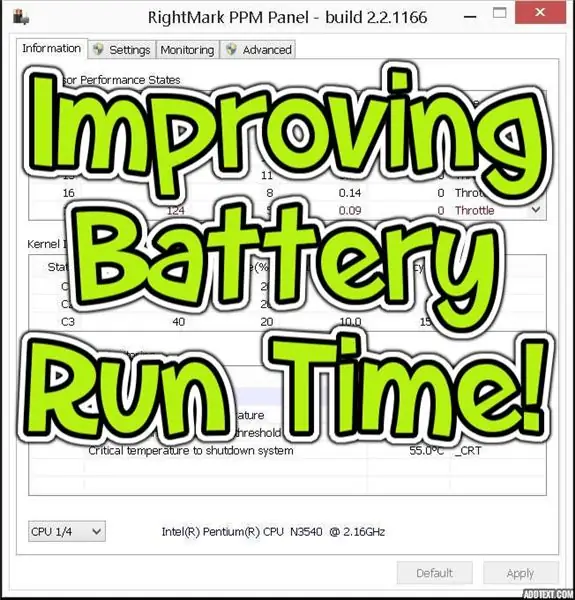
Tôi vừa khám phá ra phần mềm tuyệt vời này từ dấu phải cho phép pin của tôi kéo dài hơn mỗi lần sạc và cũng giúp cho netbook chạy mát hơn rất nhiều.
Hãy để tôi chỉ cho bạn những gì tôi đã làm với chiếc netbook dell 2 trong 1 model 3147 của mình.
Bước 1: Bảng điều khiển Quản lý năng lượng bộ xử lý dấu phải (PPM)
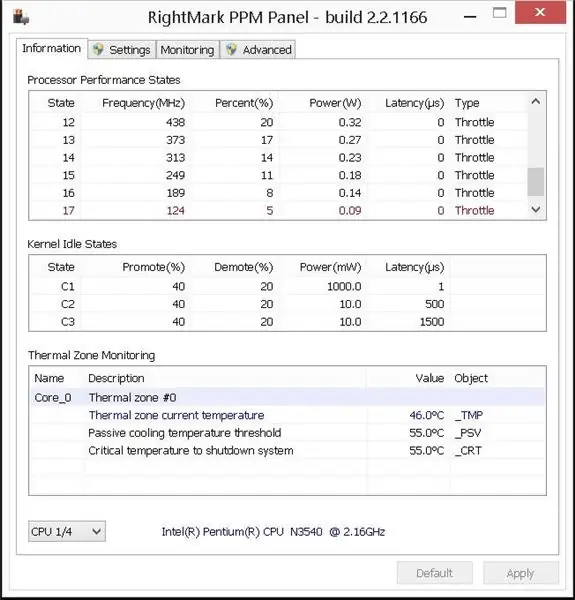
Phần mềm miễn phí này cho phép điều chỉnh và điều chỉnh điện áp CPU. Netbook của tôi có thói quen khó chịu là chạy ở 100% CPU, đặc biệt là thức dậy từ chế độ ngủ. Gói phần mềm gọn gàng này đã khắc phục sự cố đó cho tôi!
Bước 2: Bật Điều chỉnh
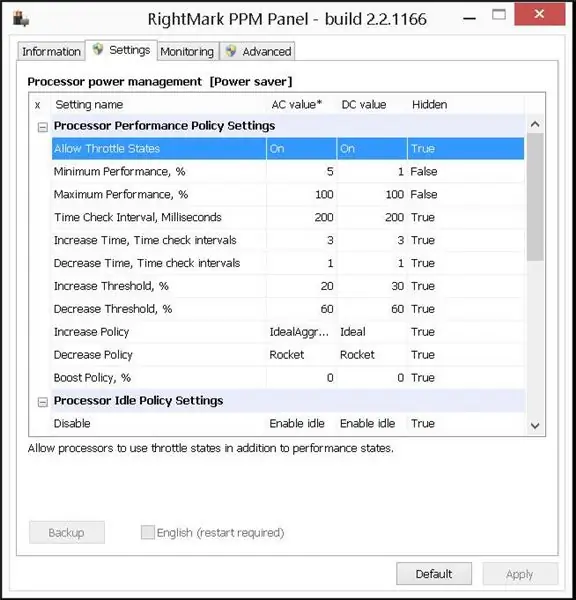
Như được đánh dấu trong ảnh chụp màn hình, tính năng đó cần được đặt thành BẬT. Theo mặc định, nó đã bị tắt.
Bước 3: Bật chế độ Chờ
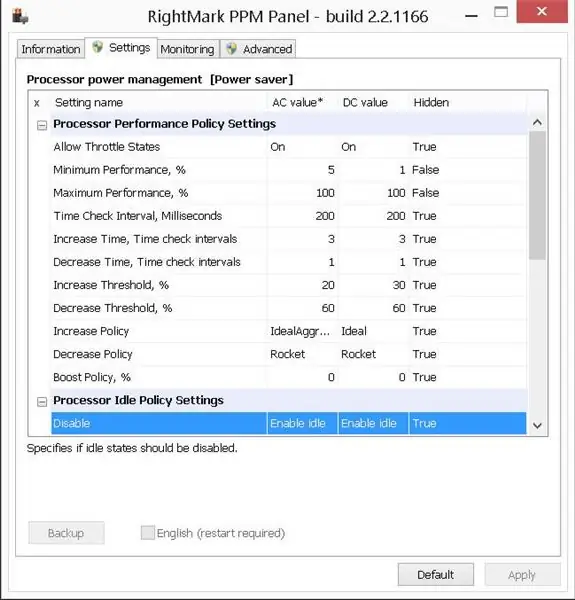
Điều này phải được đặt thành BẬT IDLE. Mặc định lại bị tắt.
Bước 4: Tùy chọn: Tốc độ hơn một chút trong Chế độ tiết kiệm năng lượng
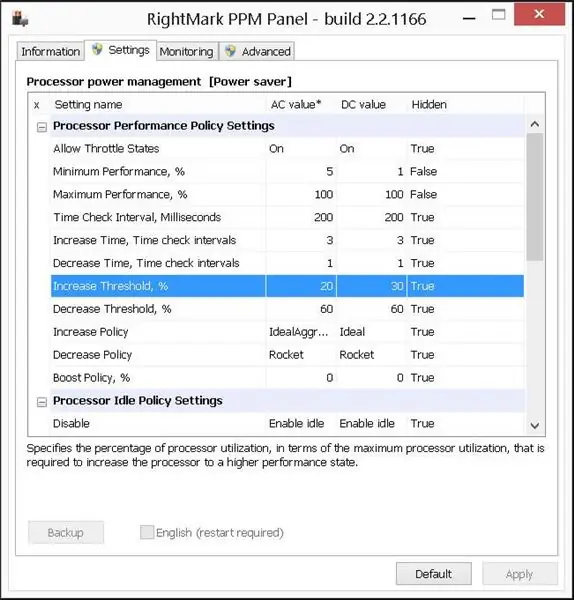
Trong khi ngốn pin, ban đầu phần mềm làm chậm netbook của tôi nhưng không đáng lo ngại như vậy. Để tăng tốc một chút, ngưỡng tăng cần phải giảm từ giá trị mặc định là 90% xuống thấp hơn nhiều. Tôi chọn 30% để có một sự thỏa hiệp tốt với khả năng tiết kiệm điện và khả năng đáp ứng.
À chính nó đấy! Đây là cách tôi làm cho netbook của mình tồn tại lâu hơn cho mỗi lần sạc!
Đề xuất:
Làm thế nào tôi sửa chữa máy tính xách tay chết của tôi trong hơn hai năm: 8 bước

Làm thế nào tôi sửa chữa máy tính xách tay chết của tôi trong hơn hai năm: Lưu ý ** vui lòng bỏ phiếu nếu bạn đánh giá cao dự án này, cảm ơn bạn Tôi biết nó đáng để sửa chữa và chia sẻ tất cả các sửa chữa
Làm thế nào để biến thiết kế của bạn thành bảng PCB chuyên nghiệp. Phương pháp tiếp cận của tôi: 9 bước

Làm thế nào để biến thiết kế của bạn thành bảng mạch PCB chuyên nghiệp. Phương pháp tiếp cận của tôi: Trong bài đăng này, tôi sẽ chia sẻ cách tiếp cận của tôi để xây dựng một bảng mạch PCB chuyên nghiệp với rất ít bước chi tiết. Tôi cũng đã nhúng một video tương tự, bạn có thể xem hoặc tiếp tục đọc bài đăng để biết giải thích chi tiết. Vì vậy, hãy bắt đầu với
Làm thế nào dễ dàng để sửa chữa các thiết bị điện tử của máy giặt của tôi: 5 bước (có hình ảnh)

Việc sửa chữa thiết bị điện tử của máy giặt của tôi dễ dàng như thế nào: Tại sao? Bởi vì tôi là một nhà sản xuất, tôi thích sửa chữa đồ đạc của riêng mình, điều này đôi khi là một vấn đề vì chúng không hoạt động trong khi tôi tìm thấy một chút thời gian để tìm ra chiến lược loại bỏ vấn đề. Sửa chữa một cái gì đó thường đơn giản và thú vị, nhưng việc tìm ra ca
Làm thế nào để tải nhạc từ trang web ALMOST BẤT KỲ (Haha) (Miễn là bạn có thể nghe được thì bạn có thể nhận được nó Được thôi nếu nó được nhúng vào Flash mà bạn có thể không có khả

Làm thế nào để tải nhạc từ trang web ALMOST BẤT KỲ (Haha) (Miễn là bạn có thể nghe nó thì bạn có thể nhận được nó … Được thôi nếu nó được nhúng vào Flash mà bạn có thể không có khả năng) EDITED !!!!! Thông tin bổ sung: nếu bạn đã từng truy cập vào một trang web và nó phát một bài hát mà bạn thích và muốn nó thì đây là hướng dẫn cho bạn, không phải lỗi của tôi nếu bạn làm hỏng thứ gì đó (chỉ có cách là nếu bạn bắt đầu xóa nội dung mà không có lý do ) tôi đã có thể tải nhạc cho
Làm thế nào để kéo dài tuổi thọ của sạc pin máy tính xách tay của bạn: 4 bước

Cách kéo dài tuổi thọ sạc pin của máy tính xách tay: Trong phần hướng dẫn này, bạn sẽ học cách kéo dài tuổi thọ sạc của máy tính xách tay. Nếu bạn sắp đi máy bay hoặc lái xe đường dài, các bước này có thể giúp pin kéo dài hơn bình thường và làm cho chuyến đi bớt căng thẳng hơn một chút.
